Монитор самсунг мигает экран
При включении после перерыва мерцает экран и при этом картинка очень тусклая. В течении 5 минут постепенно становится нормально. Раньше грешил на видеокарту, но теперь работает со встройкой, а проблема осталась. Пора на покой?
БП монитора шалит- конденсаторы накрылись- был такой случай
Проблема один в один с моим 2032BW.Да,надо менять конденсаторы.В этих мониторах применили не самые лучшие.Сэкономили,блин.Уже года полтора собираюсь нести менять.
Negatuve
когда "на холодную" стартует моник - есть розовый засвет или оттенок свечения розового\желтого ? А после нескольки минут работы пропадает.
Если есть такая "штука", то лампы 100%
Откуда: Широта: 50° 26'N, Долгота: 30° 31'E. город герой Киев, Позняки
у меня с моим профильным такое же только проходит за 5-10 секунд
У меня надо часа 2-3,чтобы перестал мерцать,если полностью выключен был и 1-1,5 часа,если в стэнд-бай.
Samsung 226cw тоже самое, начиналось с пары секунд за полгода дошло до пары минут. Разобрал вздутые кондеры поменял уже год полет нормальный.
Раньше бывал старт с черным экраном после простоя, помогало включение-выключение, а сейчас помогло с 5го раза, сразу тух. Собственно вопросец: какая примерная стоимость замены кондёров?
Если руки растут с нужного места, то до 50грн. ( все зависит от номинала еще )
Если же в сервис сдавать, то гривен от 200.
Negatuve: Раньше бывал старт с черным экраном после простоя, помогало включение-выключение, а сейчас помогло с 5го раза, сразу тух. Собственно вопросец: какая примерная стоимость замены кондёров?
Возможно вместе с кондерами еще и лампы полудохлые есть.
У меня идентичная проблема с мерцанием экрана 2032BW. Пару минут при включении стабильно длится.
Только вот созрел заменили вздутые кондеры (100 грн), но изображения нет во сколько может обойтись замена ламп?
Оказалось что-то там с платой, ремонт 500 грн
+ что-то со шлейфом матрицы и якобы может проявляться рябь (хотя раньше и намека не было), но сказали стоимость там заоблачная
как быть? отказаться от ремонта и взять бу?
Negatuve
чет подозрительно. от чего умер шлейф матрицы ? как бы не СЦ его угробил.
И давайте подведу итог -- чтобы понимать лучше ситуацию. Если не правильно понял , то поправляйте.
1. У вас была просто слабая подсветка сразу после включения.
2. Вы (или вам) заменили кондеры . Но после замены нет изображения вообще? Подсветка когда пытается включится на пару сек , вы видите "лого" монитора ? Если подсветка не пытается стартануть вовсе , то подсветить матрицу фонариком и т.д --лого видно ?
3. у меня создалось впечатление что СЦ в который вы отдали монитор вас разводит на деньги\монитор. Или банально угробили монитор из-за своих "не прямых" рук.
p.s и после замены кондеров мог вылететь мосфит в инверторе , который стоит 15-20грн. Но это никак не тянет на 500грн
12ч включаю, изображение есть, но чутка мерцает и через несколько минут проходит. На протяжении года мерцание все усиливалось и время, за которое оно пропадало увеличивалось. Потом при холодном старте изображения не было, просто черный экран, помогало выключение/включение через кнопку на мониторе, опять же мерцал (и изображение во время мерцания было темнее чем обычно) и через время всё ок. В последний месяц кнопка уже не спасала, был тупо черный экран, приходилось ждать пока "прогреется". Сначала ждал 15-30 мин, потом 1-2 часа
Изображение после этого N времени была дико темным, сильно мерцало, постепенно яркость становилась нормальной и мерцание прекращалось.
Последний запуск: черный экран часов 5, думаю включу-ка я музыку хотя бы открываю "Мой компьютер" и о чудо! Показывает! Но если открыть фото/видео и т.д. и т.п где много темных оттенков, изображение начинало опять мерцать и через часа 2 черный экран
Кондеры менял не я, передавал через знакомого, который отдал другим знакомым, которые этим занимаются. При запуске изображения не было как обычно, кнопка питания светилась.
Монитор сдал в другой сервис, обьяснил как есть.
Negatuve
У меня всё было с этим моником один в один как и у вас.Просто заменили мне все кондеры в бп,которые вздулись,и проблема решилась.Никакой проблемы с матрицей,шлейфом не было.Подозрение,что вас хотят обмануть.
Последний раз редактировалось momo 20.07.2016 18:29, всего редактировалось 1 раз.
momo
Negatuve
если была большая пульсация по напруге - вполне себе скалер мог отъехать в мир иной


Имеется у меня монитор Samsung 971P. Это такой очень красивый LCD монитор с шикарной "ногой", на которой он стоит. Довольно интересная в свое (да и сейчас даже) время модель от Самсунга. Первые ревизии страдали тем, что нога ослаблялась и монитор опускался непроизвольно. Моя модель из обновленного поколения и у неё такой болячки уже нет, но данный материал не об этом. Девайс со мной уже более 5 лет, купил я тогда этот 19" аппарат за 12 000 рублей и было за что платить - топовая модель того времени с PVA/MVA матрицей со всеми вытекающими, преднастроенными режимами (Кино, игры, инет и т.д.) которые выбираются одной кнопкой, цифровой DVI вход (HDMI тогда еще не были так распространены), отличный дизайн, возможность поворота в портрет (хотя никогда не пользовался), встроенный USB хаб на 2 порта - удобно очень. Из минусов - нельзя повесить на стену, т.к. разъем проходит через "ногу", можно конечно его оттуда извлечь, но эти кишки наружу будут смотреться не очень. Что мне еще понравилось, за 5,5 лет не умер ни один пиксель, матрице зачет. На Пк играю я редко, разрешения 1280х1024 мне достаточно и под него как раз не надо топовую карту покупать, чтобы какой-нибудь "Графон 3" шел на максимуме. А так же я люблю соотношение 4:3, которые сейчас редкость

Так вот на днях проблема нарисовалась - при включении монитора или вывода его из режима сна, который длится более 2х минут монитор начал мигать/моргать, в первый раз моргал 5-10 сек, потом чуть дольше, на второй день уже мог одну минуту, на третий еще дольше и так за неделю время "прогрева" возросло до 4-5 минут, случались отключения и включения. Естественно предполагал что причина может быть в карте, в кривых дровах на нее, в винде и конечно же в мониторе. Очень напоминало на низкую частоту обновления. Если бы это подтвердилось, то монитору скорее всего пришлось бы уйти в мусор, но дело оказалось не в нём
Выглядит это примерно так:
Однако хочу заметить, что на камере это медленная волна, в реальности мигает очень бодро, видимо камера не может уловить такую частоту с монитора
Проверяется просто, вырубаем полностью из сети монитор на 5 (лучше 10) минут, отключаем его от СБ, после ожидания включаем в сеть, на экране будет поиск сигнала, но т.к. кабель не подключен, то он не будет найден и вот на фоне "нет сигнала" если монитор моргает, то причина явно в нем и мучать СБ, находящуюся в нем видяху, драйвера и ОС совершенно бесполезно :-)
Собственно у меня это и подтвердилось. Так же у монитор между морганиями вырубалась подсветка, если хорошо воткнуться носом или посветить фонариком, то видно, что матрица работает и там есть изображение, но не работает подсветка. Моргает именно она. Соответственно можно сделать вывод, что проблема с ее питанием. Причем проблема только при включении после некоторого времени бездействия говорит о том, что питания недостаточно для "прогрева" подсветки. В момент запуска подсветка для "прогрева" потребляет энергии немного больше и видимо где-то в цепи питания появилось бутылочное горлышко, "диаметра" которого достаточно для пропуска тока для прогретой подсветки, но недостаточно для холодного старта
Итак, с проблемой определились, теперь надо определится где находится система питания, которая подает ток на инверторы подсветки матрицы. Это хозяйство может находится как на отдельной плате для инверторов, которая отделена от основного блока питания (БП) монитора так и на в самом БП, точнее сказать БП будет общим источником питания для всей начинки монитора. Ну и БП может находится как внутри монитора, так и снаружи. Если БП внешний, то повезло, все упрощается, если внутри, то монитор разобрать понадобится) Мне как раз повезло, но я решил для уверенности заглянуть за матрицу и убедится, что там проблем точно нет.
Разобрал Samsung 971P. Разбирается он не сложно, главное знать пару моментов. Разбирать корпус ноги не обязательно. Надо просто сзади снять большую часть круглой заглушки с лейблом Samsung, предварительно открутив от нее винтик. Просто поддеваем отверткой или чем-нибудь не сильно толстым и гладким, чтобы не повредить корпус. Когда она будет снята, ногу надо повернуть в портретный режим и тогда будут доступны 4 болта. Перед тем как их открутить отсоединяем разъемы "ноги", потом снимаем ногу. После этого необходимо разделить корпус на 2 половины. чем-нибудь тонким, но длинным не корябающим корпус расщелкиваем защелки между корпусом, сломать их скорее всего не получится, они довольно хорошего качества, после этого разъединяем корпус, откручиваем еще несколько винтов, что держат матрицу в металлической рамке и вот мы добрались до электроники

Стикер на матрице с моделью LTM190E4-L31 - возможно кому-то данная информация пригодится. Так же там лейбл Samsung, это их матрица. Вполне логично, что производитель устанавливает в свои мониторы свои же матрицы, Samsung один из 2х самых крупных производителей матриц в мире, кстати. Также написано что сделано в Корее - доставляет)
Осмотр показал, что там все в порядке, на инверторах нет того, что могло привести к проблемам питания, а значит причина в БП, который питает инверторы
По чесноку сказать, я БП разобрал до разбора монитора и уже нашел причину там, но было необходимо убедится, что она единственная и не вызвала других проблем
Теперь уже "официально" разбираем блок питания, который в моем случае внешний. Блок питания для разбора не особо пригоден оказался, несмотря на то, что монитор являлся топовой моделью в линейке на БП экономия была очень заметна - нет ни единого винта, 2 части корпуса тупо склеены. Пришлось разламывать его ножом и отверткой, швы немного пострадали, но а что делать!

Осмотр внутренностей показал, что на выходе имеются 2 немного вздувшихся конденсатора. Их емкость 680мФ, расчётное напряжение 16в. Неопытный пользователь даже и не увидит, что они вздулись, но это так, "крыша" должна быть ровной, можно даже сравнить с большим входным конденсатором - у него все в порядке, а у этой парочки уже купол. Съездил в магазин, точно таких же не нашел, купил 2 штуки 16в на 1000мФ. Но хуже от этого не будет, только ток будет чище) Ну может быть питание на 0,5 сек на входе дольше пропадать будет :-) Новые конденсаторы даже чуть меньше в размерах старых

Врубаем паяльник, прогреваем, 2 минуты тратим на замену конденсаторов и собираем БП обратно. Можно заклеить клеем опять "на века", но я просто обмотал чи0рной изолентой ;-) Мало ли опять открыть придется и на виду БП не лежит

Ну и тестовое включение, затем отключение на 10 минут и опять включение - монитор снова исправен! Друга не надо выкидывать, он будет и дальше выполнять свои обязанности. Стоимость ремонта - 10р, цена одного конденсатора 5р. Правда намного интереснее, чем покупка нового монитора за 10-12к аналогичного качества? Ну я тоже так считаю. Спасибо за внимание
Всем привет! Для человеческого глаза комфортная частота, это 24 кадра в секунду. А теперь представьте ситуацию, когда ваш взгляд сосредоточен на экране, где разворачивается динамическая сцена фильма, начинает мигать монитор с задержкой в 1-2 секунды. Нередки случаи, когда вместе с видео еще пропадает и звук. Данный момент вызывает полный дискомфорт, поэтому вот инструкция по устранению мерцания на мониторе.
Корректировка частоты обновления
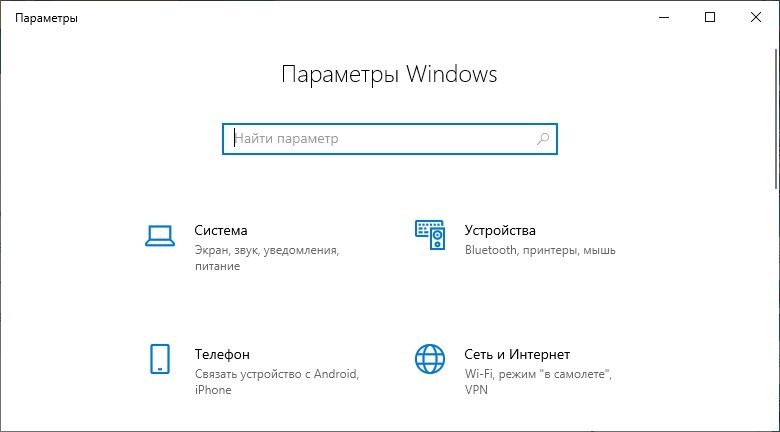
- В первом разделе «Дисплей» опуститесь в самый низ и переходите в «Дополнительные параметры дисплея».
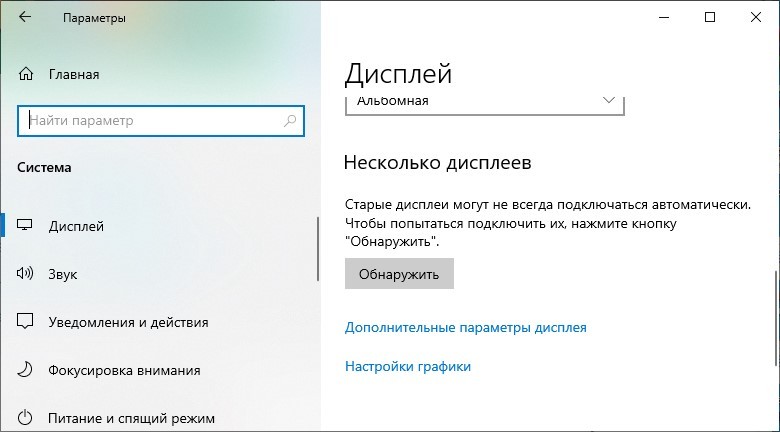
- Отыщите пункт «Свойства видеоадаптера для дисплея».
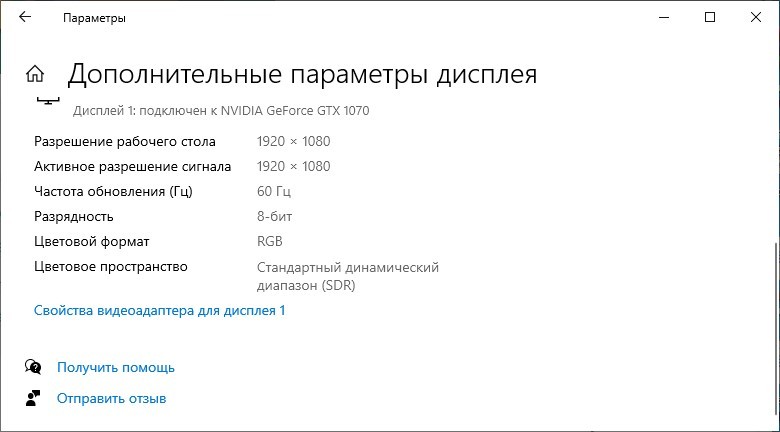
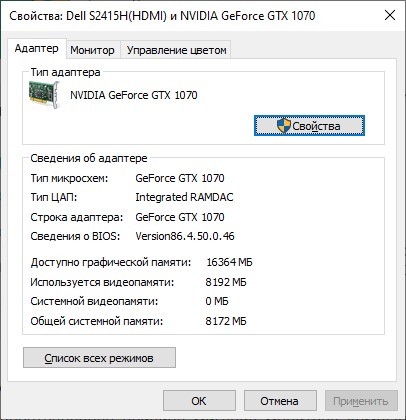
- Выберите частоту, которая подходит вашему монитору.
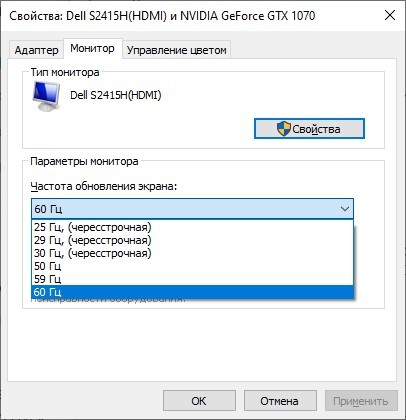
- Жмите «ОК» и пускайте ПК на перезагрузку. Проверяйте, мигает монитор или нет.
На данном этапе можно перепробовать различные герцовки. Визуально будет видно, какая из них лучше подходит для экрана, но лучше выставить значение на максимум.
Апдейт драйверов
Вторым на подозрении является устаревший, неправильно установленный, конфликтующий и в целом неисправный драйвер. Из-за проблем с ним мерцает экран монитора. Проверить его можно в системе и с помощью специальных утилит. Что делать? Начните по порядку:
- По пути предыдущей инструкции откройте свойства графической карты, только останьтесь на вкладке «Адаптер».
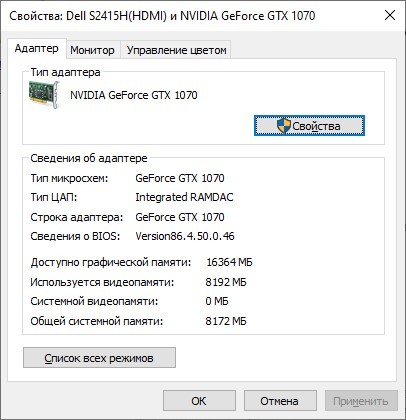
- Перейдите в «Свойства» и кликайте по вкладке «Драйвер».
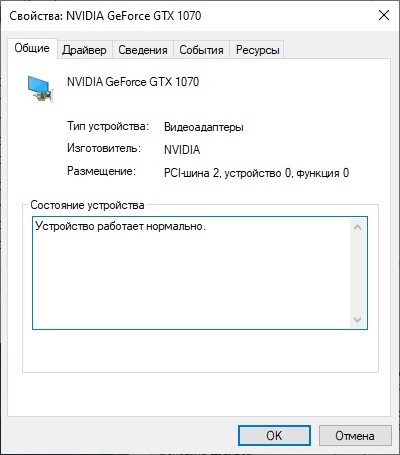
- Жмите «Обновить». Если обновлений не найдет, тогда кликайте «Удалить» и заново установите.
- После процедуры не забудьте перезагрузить компьютер. Вероятно, что экран перестанет мигать.
Вторая опция для владельцев видеокарт NVIDIA:
- Установите утилиту «NVIDIA GeForce Experience», заведите учетную запись и авторизуйтесь.

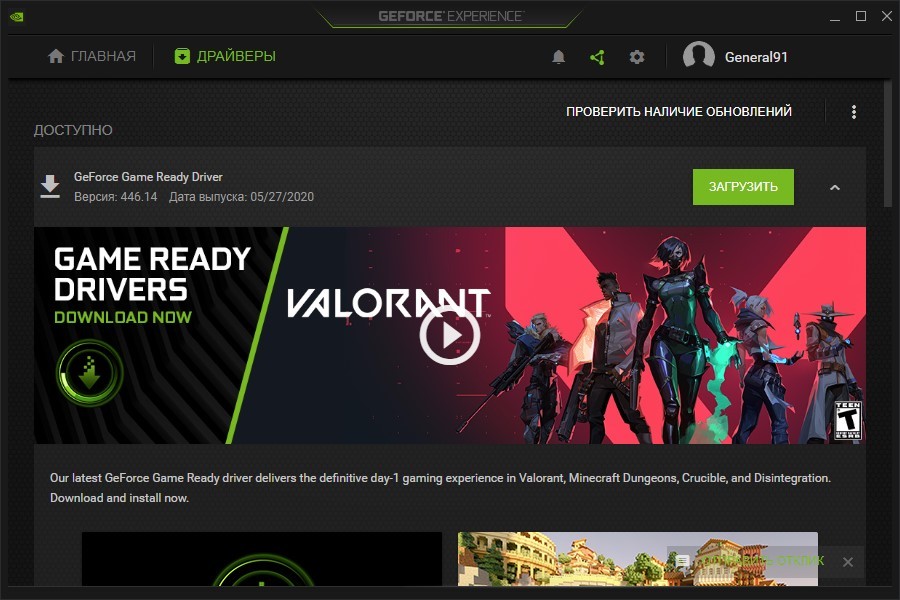
- Нажмите троеточие и выберите драйвер под ваши задачи.
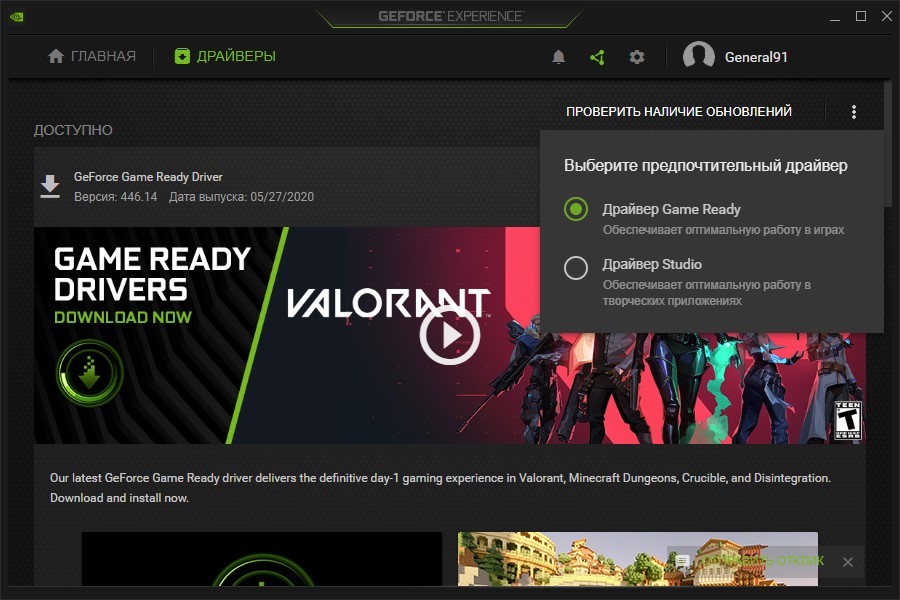
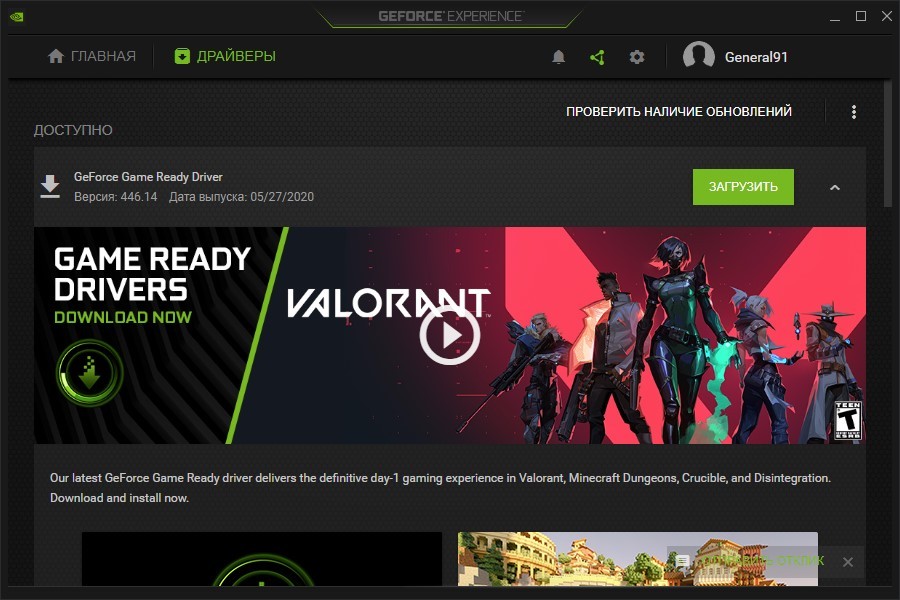
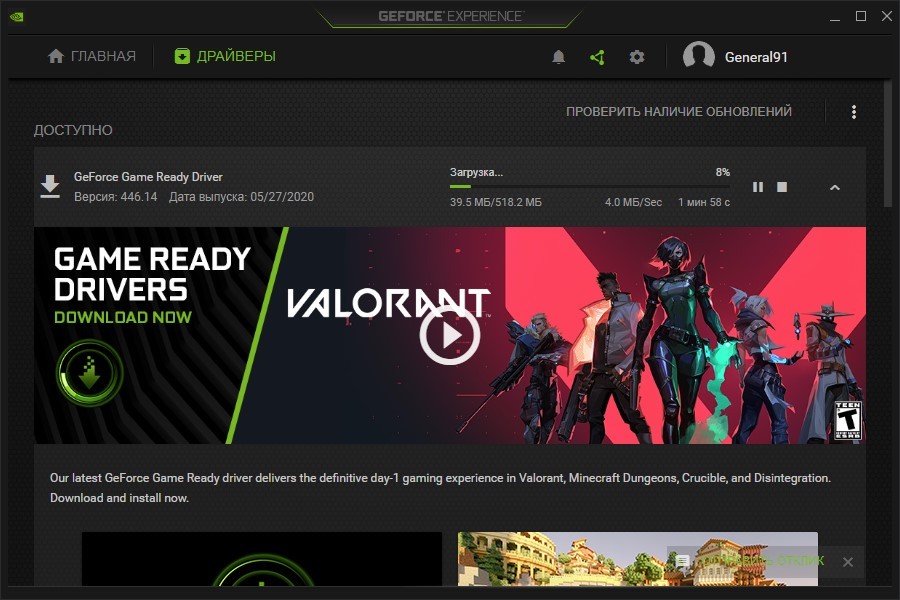
- Выбирайте «Выборочная установка», поскольку нужно удалить старый драйвер, а после этого установить новый.
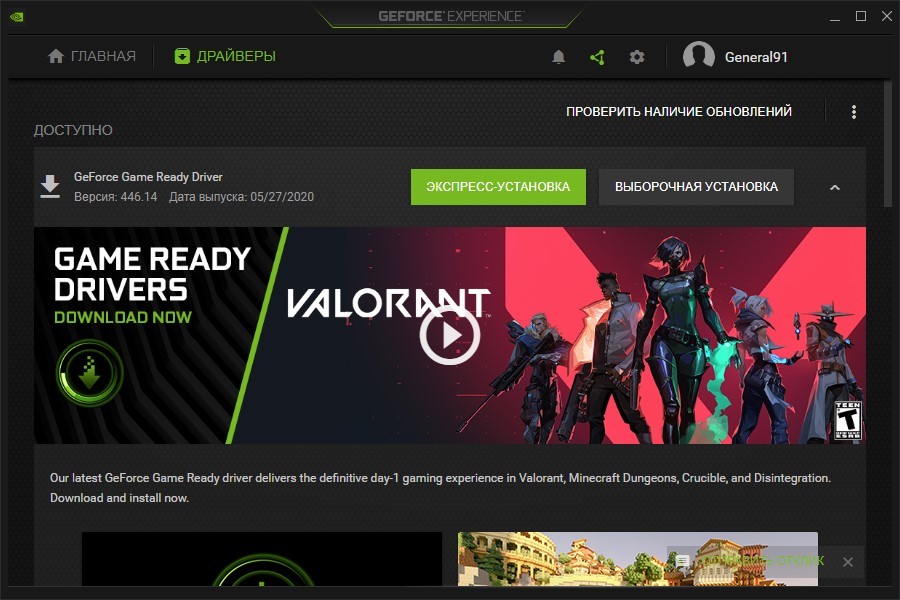
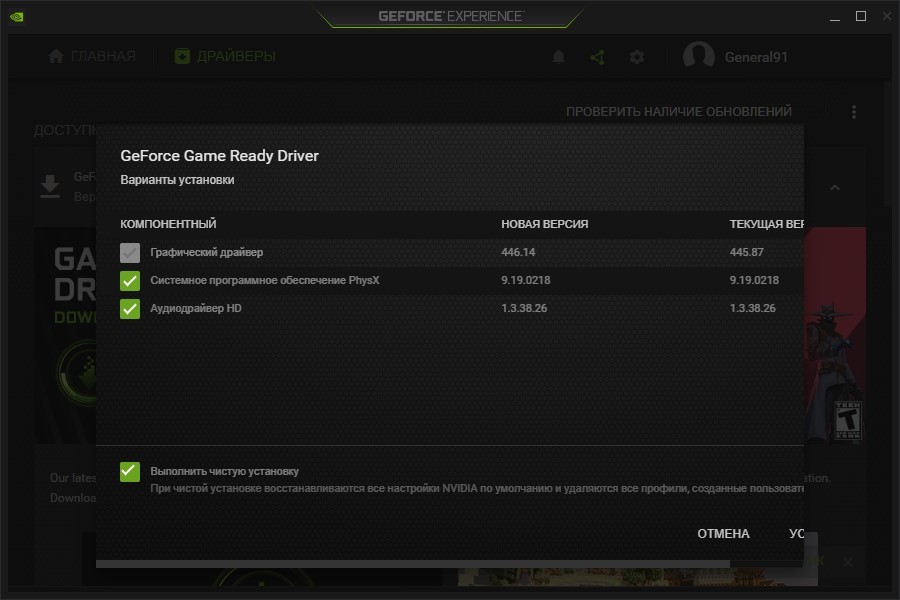
- Перезагрузите ПК и проверяйте изображение, мигает ли оно иногда, или нет.
Проблемы с сигналом / кабелем
Если мигает экран монитора компьютера постоянно, меняет контрастность, цвет, проверьте, насколько тщательно в порту установлен кабель. Мигать может из-за того, что он не плотностью установлен, и нет полноценного контакта с монитором.
Неисправность может быть в самом кабеле. Есть различные кабеля для передачи аудио и видео звука в монитор. Распространенными и более современными являются HDMI и Display Port. VGA и DVI являются интерфейсами прошлого, их часто можно встретить на старых сборках ПК.

Если кабель, соединяющий графическую карту и монитор поврежден – на нем есть вмятины, повреждена изоляция, выгнуты контакты – нельзя его исключать из роли виновника мерцания экрана при включении.
Неисправность монитора
Неприятно это говорить, но у монитора есть свой ресурс, и он может иссякнуть тоже. Здесь следует на время одолжить у друга, коллег другой монитор и подключить его к компьютеру. Если же и этот экран мигает, виновником становится видеокарта. Реже, проблемы касаются блока питания или иной неисправности системного блока.
При адекватной работе другого экрана, неисправность в вашем может заключаться в:
- Неисправном блоке питания;
- Перегоревшем модуле подсветки;
- Вздутых конденсаторов.
Ремонтировать монитор самостоятельно нецелесообразно без специальных знаний, навыков и нужного инструмента. В данном случае рекомендуется его сдать в сервисный центр. Если вы разбираетесь в схемотехнике и пайке, вот некоторая информация, наводящая на верную мысль.
Мигать начинает устройство после включения, и время такого прогрева увеличивается с каждым разом?
- Отключите кабель монитора от видеокарты и выключите устройство воспроизведения из электросети полностью на 10 минут.
- Подключите в сеть, не подключая к компьютеру, на фоне должна присутствовать опознавательная надпись: «Нет сигнала».
- Если такая есть, а также присутствует мерцание, то дело явно не в системном блоке и далее следует останавливаться на работе экрана.
Проанализируйте моргание, вырубается ли при этом моргании сам экран. Посветите фонариком, при работающей матрице изображение видно. Если у вас такая ситуация, то проблема именно в подсветке. А это значит, что неисправность в питании. Скорей всего, питания не хватает для прогрева подсветки, от чего начинается такое мигание.
Система питания, подающая ток на инверторы подсветки, может находится на:
- Плате для инверторов (отдельная плата).
- Самом блоке питания (может находится БП внутри монитора и снаружи, зависит от конструкции экрана).
Соответственно, остается два варианта:
- Добраться до платы инверторов и проверить, нет ли мешающих воздействий.
- Вскрыть блок питания и проверить на наличие вздутых конденсаторов, сделать замеры, соответствующие их вольтажу.

Примечательно, что конденсаторы могут быть лишь немного вздуты, но и этого достаточно, чтобы не давать схеме необходимый для работы заряд.
Если же у вас внешний блок питания монитора, вероятно он склеен и разбивать его нужно по шву. Безболезненно это делается резиновым молотком.

Монитор – важнейшее устройство вывода, с помощью которого мы можем наглядно видеть, какие действия происходят на компьютере. Очень важно, чтобы монитор работал корректно, но, к сожалению, так бывает далеко не всегда. Что делать, если монитор моргает при включении?
Очень часто пользователи мониторов сталкиваются с проблемой, когда после включения компьютера несколько минут монитор не может заработать корректно, постоянно теряя изображение, что в итоге очень похоже на «моргание». Часто проблема проходит в течение пары минут, но бывает, что подобная неполадка длится на протяжении 15 и более минут.
Почему «моргает» монитор?
Прежде всего необходимо понять, что именно вызывает мигание изображения на мониторе: сам монитор или компьютер. Проверить это можно только лишь подключив монитор к другому компьютеру. Если по результатам проверки вы выяснили, что и на другом компьютере подобная проблема актуальна – проблема в самом мониторе. Если же изображение отображается корректно – неполадку необходимо искать в вашем компьютере.
Проблема на стороне компьютера
Прежде всего, рассмотрим типы неполадок в работе компьютера, приводящие к «морганию» монитора.
Причина 1: сбой в работе драйверов видеокарты
Любые неполадки в работе изображения должны наводить вас на мысль, что возникли проблемы с драйверами видеокарты. Поэтому первое, что вам необходимо сделать – это выполнить их переустановку.
-
Прежде всего, вам потребуется скачать свежий дистрибутив драйверов для видеокарты с официального сайта разработчика в соответствии с моделью видеоадаптера и установленной версией операционной системы (необходимо соблюдать и разрядность).




Причина 2: неполадки с видеокартой
Попробуйте отключить видеокарту от вашего компьютера и подключить ее к другому – так вы сможете проверить, не вышла ли она из строя. Если дело в видеокарте, посмотрите контакты и, при необходимости, почистите (а также уберите все видимые загрязнения). Если это не помогло – видеокарту необходимо отнести в ремонт.
Причина 3: неисправный блок питания
Блок питания является одним из ключевых инструментов компьютера, обеспечивающим корректную работу всей системы. В этом случае, если возникли неполадки в работе монитора, следует проверить и блок питания, а именно, попробовать к проблемному компьютеру подключить другой блок питания и посмотреть на итоговое состояние монитора.
Если оно улучшилось – блок питания потребуется вскрыть, очистить от пыли, а также обратить внимание на конденсаторы, которые могли вздуться. Более подробно о диагностике блока питания прежде рассказывалось на нашем сайте.
Причина 4: выбрана не та видеокарта
Многие компьютеры и ноутбуки имеют в своем составе две видеокарты – интегрированную и внешнюю. Первая не позволит работать с тяжелыми графическими программами и компьютерными играми, но в то же время она является наилучшим выбором, если вам необходимо поэкономить электроэнергию.
Некоторые ноутбуки имеют на своем корпусе кнопочку, которая позволяет переключаться с режима «Stamina» на «Speed». Если у вас имеется подобная кнопка, убедитесь, что переключатель выставлен именно на «Speed». При необходимости, внесите изменения.
Кроме этого, встроенная видеокарта может быть активирована и через BIOS. В данном случае следует проверить, так ли это.
Попав в BIOS, вам потребуется найти пункт, отвечающий за графику. Точно сказать, как он может в вашем случае называться, нельзя – все зависит от вашего компьютера и установленного БИОСа. Если вы являетесь пользователем стационарного компьютера, то нужный нам пункт может располагаться в разделе «Integrated Peripherals». В случае с ноутбуками подсказать расположение раздела еще сложнее – он может находиться где угодно.

Цель поиска – пункт, содержащий в себе или слово Graphics, или GPU. Например, в вашем случае пункт может называться «Graphic Device», «Onboard GPU», «Primary Graphics Adapter» и так далее. В некоторых случаях пункт может иметь видео «Enable-Disable», то есть включение и отключение встроенной видеокарты, а в некоторых требуется указать, какой именно графический адаптер будет использоваться компьютером.
Если вы вносили изменений в настройки BIOS, то перед выходом вам потребуется их сохранить, а затем покинуть БИОС.
Причина 5: неполадки в работе материнской платы
Проблема может обстоять значительно сложнее, если причина неполадки стала следствием некорректной материнской платы вашего компьютера. Здесь уже гораздо проще сдать компьютер на диагностику, где специалист сможет подвести итог – ремонтоспособна материнская плата, или же проще приобрести новую.
Причина 6: сбой в работе Windows
Данный тип неполадки обозначен в последнюю очередь по той причине, что он встречается реже всего, но и его сбрасывать со счетов не стоит. Мерцание может происходить именно в процессе эксплуатации Windows, что может иногда наводить на мысль, что некорректно работает сама операционная система, например, вследствие действия на компьютере вирусов.
Проблему устранить можно, например, выполнив откат системы к той точке, когда компьютер работал нормально, или же выполнив полную переустановку операционной системы (данный шаг будет предпочтительнее всего). Именно выполнение переустановки ОС и даст вам окончательно понять, виновата ли в проблеме Windows или нет.
Проблема на стороне монитора
Теперь поговорим о ряде причин, которые относятся к неисправностям монитора, вызывающим мерцание.
Причина 1: вздутые конденсаторы
Одна из наиболее вероятных причин в том случае, если причина мерцания кроется в мониторе. В этом случае вам потребуется заглянуть под корпус монитора и проверить состояние конденсаторов – это небольшие бочонки, которые имеют обычай вздуваться. Если вы видите, что конденсатор даже слегка деформирован, уже не говоря о примере на скриншоте ниже, то необходимо заняться перепайкой всех проблемных конденсаторов.

Причина 2: неполадки в кабеле
Если вы использовали один и тот же кабель для подключения монитора и к одному, и ко второму компьютеру, вероятно, следует заподозрить неполадки в работе кабеля, который и соединяет ваш монитор с компьютером.
Если есть возможность, попробуйте для подключения монитора использовать другой кабель – и, вполне возможно, проблему можно решить малой кровью, а именно, всего лишь приобрести для монитора новый кабель.
Причина 3: сгорание ламп подсветки
Если монитор служит вам верой и правдой уже долгие годы, то вполне можно предположить, что в нем со временем просто сели лампы подсветки. Тут уже ничего не поделаешь – возраст берет свое, и значительно проще будет заменить монитор на новый, который будет работать не менее продолжительно.
Надеемся, какой-либо из советов данный статьи смог вам помочь решить проблему в работе монитора, и вернуться к комфортному использованию компьютера. В любом случае, если вы затрудняетесь определить причину неполадки, не стоит откладывать поход в сервисный центр или вызов компьютерного мастера – если так и продолжать пережидать мигающий экран монитора, дело может обернуться значительно серьезнее.
Читайте также:


